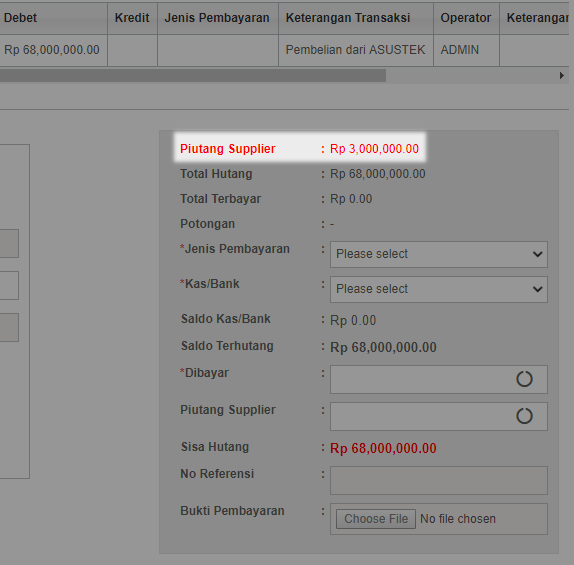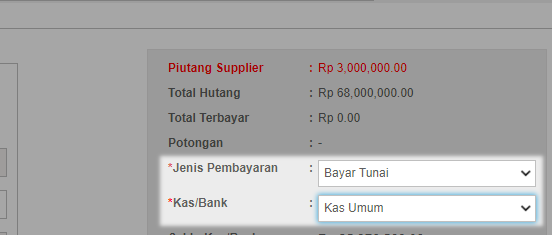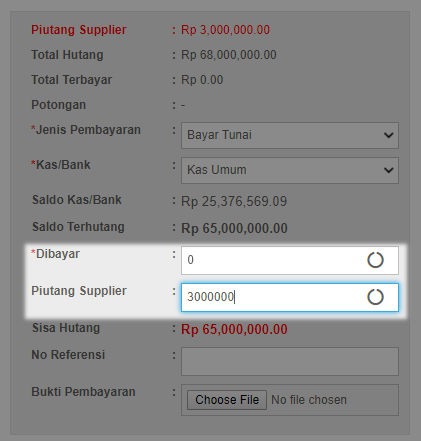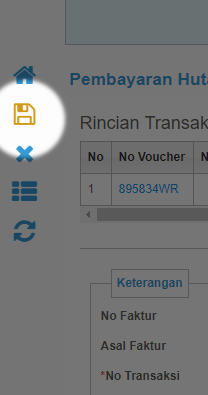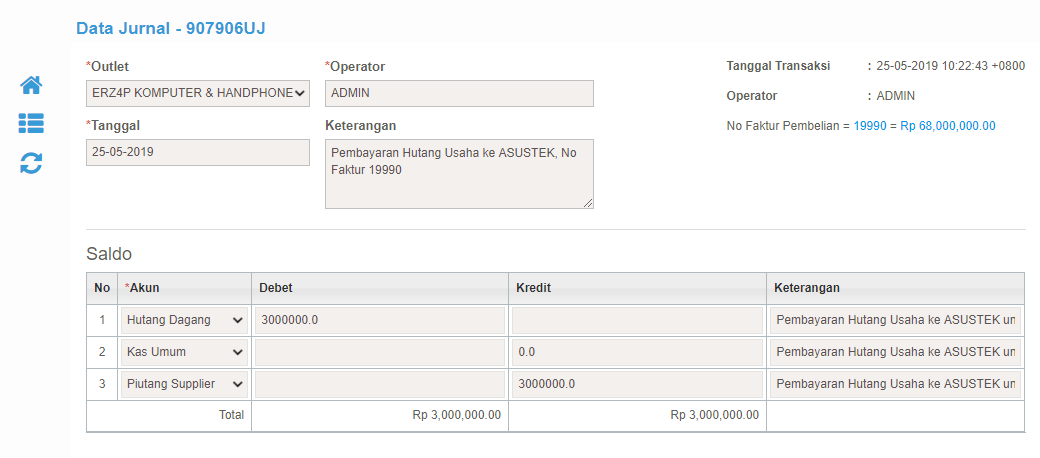Fitur Penurunan Harga untuk Toko Handphone/Komputer

Barang Elektronik pada umumnya mengalami penurunan harga dalam beberapa jangka waktu dari pemilik brand. Hal ini biasanya terajadi saat pemilik brand mengeluarkan edisi/versi baru dari barang elektronik tersebut dengan tujuan agar harga barang dengan versi lebih lawas dapat bersaing. Penurunan harga ini lebih dikenal dengan istilah Price Protection di dalam dunia Toko Handphone/Komputer
Bentuk Price Protection bisa berupa uang tunai namun yang kerap sering terjadi adalah berupa bentuk potongan hutang ke Supplier tersebut
Price Protection ini pada umumnya akan cair pada jangka waktu antara 1 hingga 6 bulan, maka dari itu Price Protection perlu dicatat dengan baik didalam Sistem. Saat ini anda tidak perlu risau dalam pencatatan Price Protection/ Penurunan Harga barang, karena Sistem Erzap memiliki Fitur Penurunan Harga yang mampu mendukung pencatatan dan perubahan harga barang yang dikenakan Price Protection
Simak Tutorial berikut untuk mengetahui penggunaan Fitur Penurunan Harga
Langkah-Langkah :
A. Penggunaan Fitur Penurunan Harga
I. Pembelian Produk & Melihat Harga Modal
II. Penggunaan Fitur Penurunan Harga
B. Penerimaan Piutang ke Supplier
I. Penerimaan Piutang via Menu Pembayaran Hutang
II. Penerimaan Piutang via Manajemen Data Supplier
A. Penggunaan Fitur Penurunan Harga
I. Pembelian Produk & Melihat Harga Modal
Sebelum menggunakan Fitur Penurunan Harga, kami akan melakukan Pembelian Laptop secara dari Supplier " ASUSTEK " den sebagai contoh.
1. Akses Pembelian > Faktur Pembelian > Buat Baru
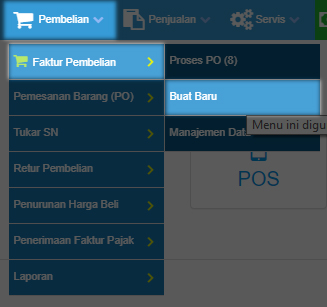
2. Isi Informasi Faktur Pembelian, kami menggunakan Termin 3 Bulan dalam kasus ini.

3. Inputkan data Produk, sebagai contoh kami menginputkan 10 Unit Laptop ASUS X456UR dengan Harga Rp. 6.800.000/ Unit
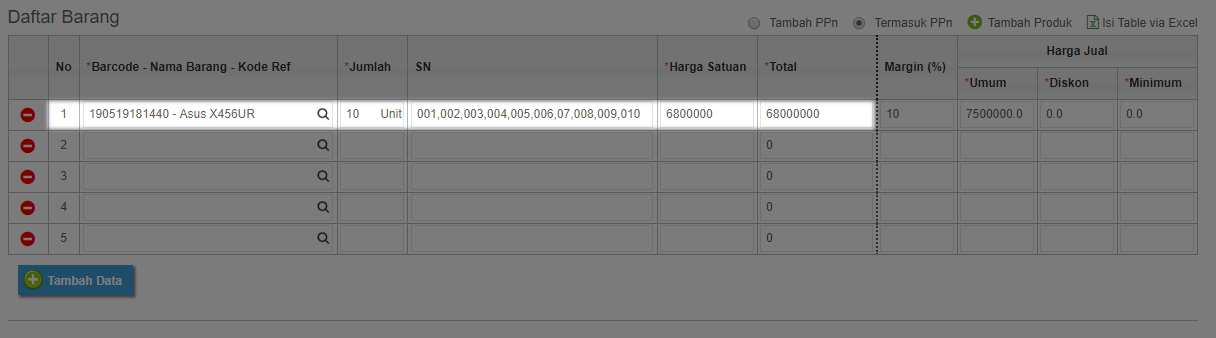
4. klik Ikon Disket untuk menyimpan.
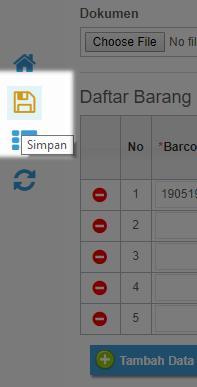
Berikut adalah Nota dari Pembelian yang baru saja kami inputkan
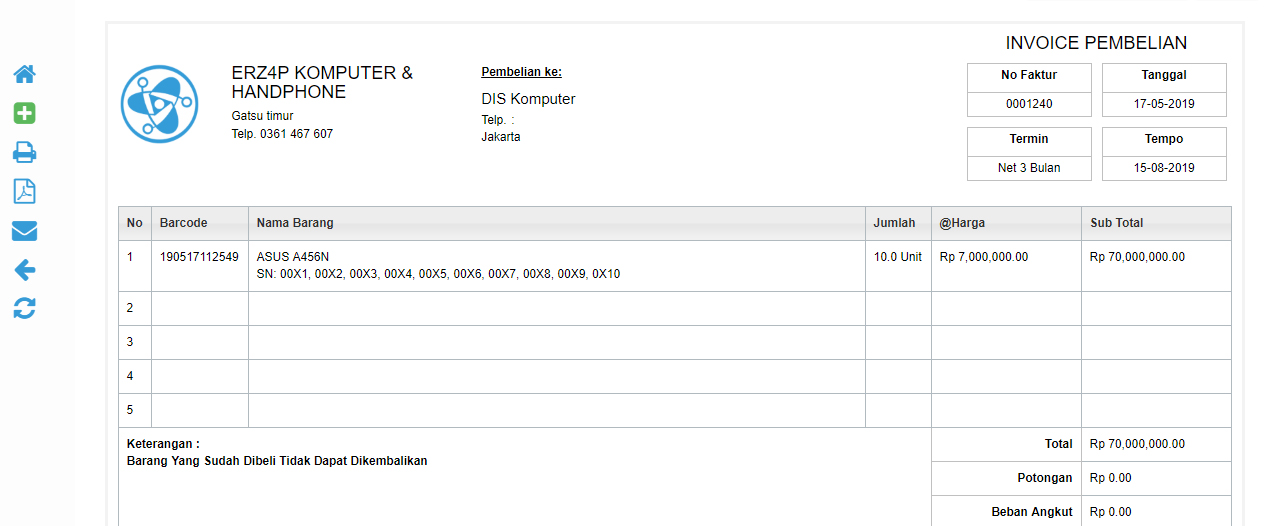
5. Pada Data Master > Produk > Manajemen Data anda dapat melihat detail tentang produk-produk anda. termasuk Harga Modal produk. Pada langkah ini kami menampilkan modal Laptop ASUS yang baru saja kami inputkan, yaitu Rp. 6.800.000 per unitnya.

6. Selanjutnya pada Laporan Laba Rugi. Nilai Potongan Pembelian masih tercatat Rp. 0, karena belum terjadi penurunan harga
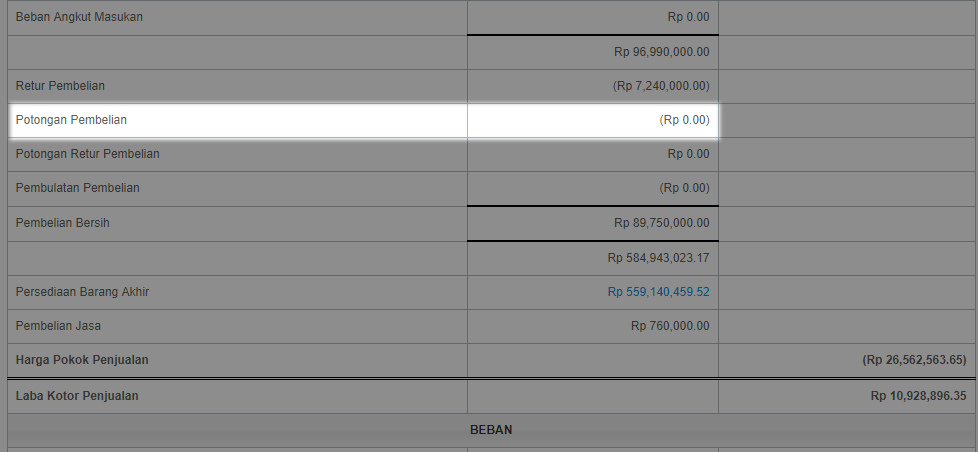
II. Penggunaan Fitur Penurunan Harga
Pada Tahap ini kami akan menjelaskan penggunaan Fitur Penurunan Harga Erzap untuk toko Handphone/Komputer
Sebagai Contoh kasus, Laptop ASUS X456UR yang sebelumnya sudah kami inputkan dengan modal Rp. 6.800.000 per unit, mengalami penurunan harga dari pemilik brand. Lalu pemilik brand memberi Price Protection untuk Laptop Asus tersebut dengan memberi penurunan harga lewat Supplier sebesar Rp. 300.000 dan Supplier dalam kasus ini, ASUSTEK, menginfokan Price Protection tersebut ke toko kami.
Selanjutnya kami akan mencatat penurunan harga tersebut ke Sistem Erzap
1. Pertama, Akses Pembelian > Penurunan Harga Beli > Buat Baru
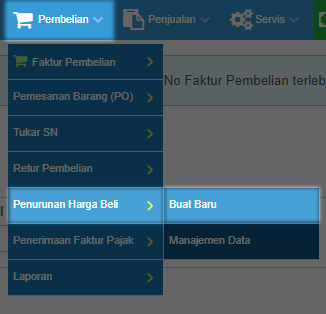
2. Akan muncul laman Transaksi Penurunan Harga Beli
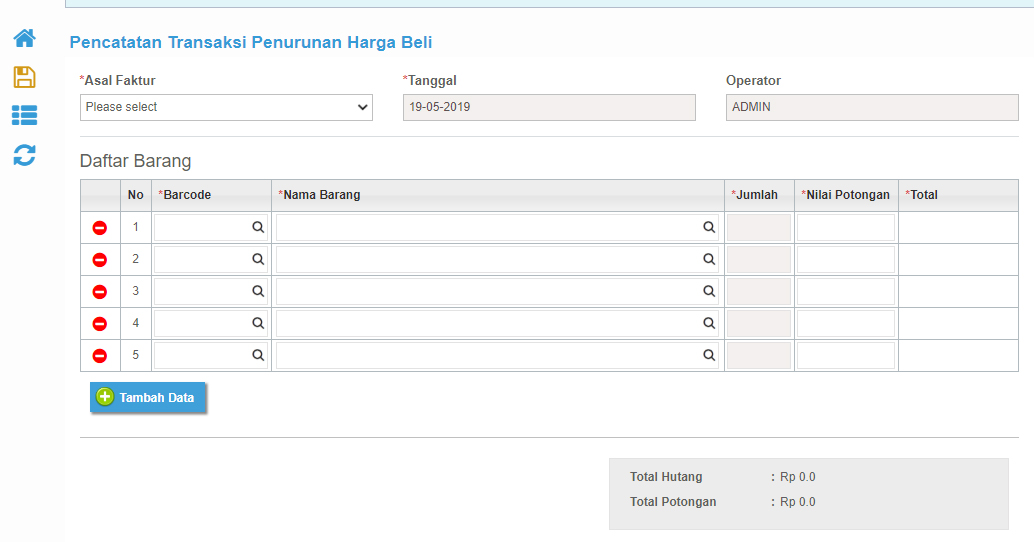
3. Pilih Asal Faktur dari produk yang mengalami penurunan harga

4. Inputkan produk yang mengalami penurunan harga.
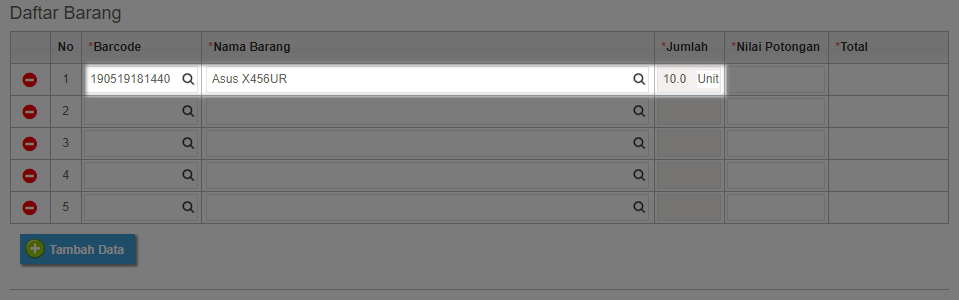
5. Selanjutnya inputkan Nilai Potongan.
Dari contoh kasus, Laptop ASUS X456UR yang kami beli mengalami penurunan harga sebesar Rp. 300.000 per unitnya, jadi nilai potongan Total dari 10 unit Laptop tersebut adalah Rp. 3.000.000

6. Klik ikon disket untuk menyimpan penurunan harga beli.
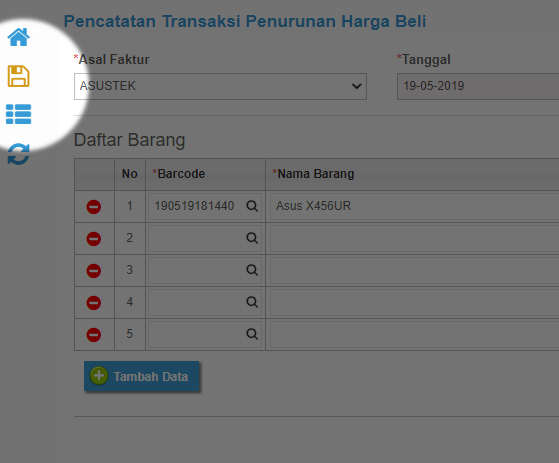
7. Setelah data penurunan harga tersimpan. Modal dari produk akan berubah sesuai dengan jumlah penurunan harga yang dinputkan
Contoh pada kasus, Laptop ASUS X456UR mengalami penurunan harga modal dari Rp. 6.800.000 ke Rp. 6.500.000
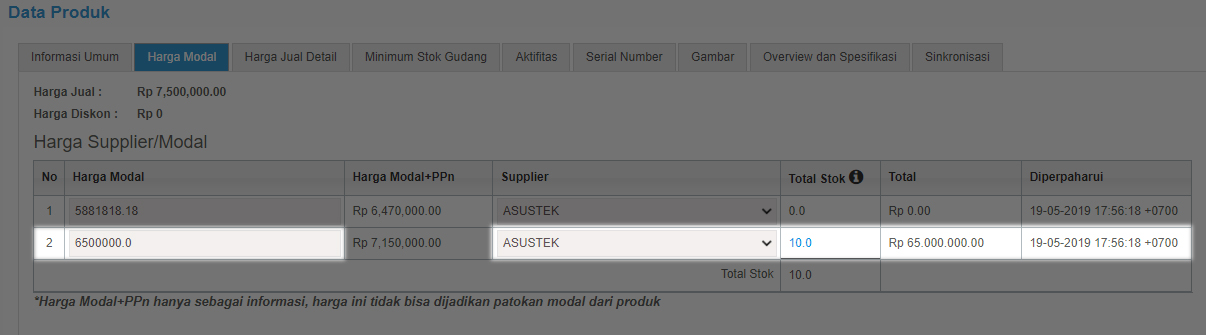
8. Pada Jurnal, Piutang Supplier akan tercatat setelah penurunan harga dinputkan.
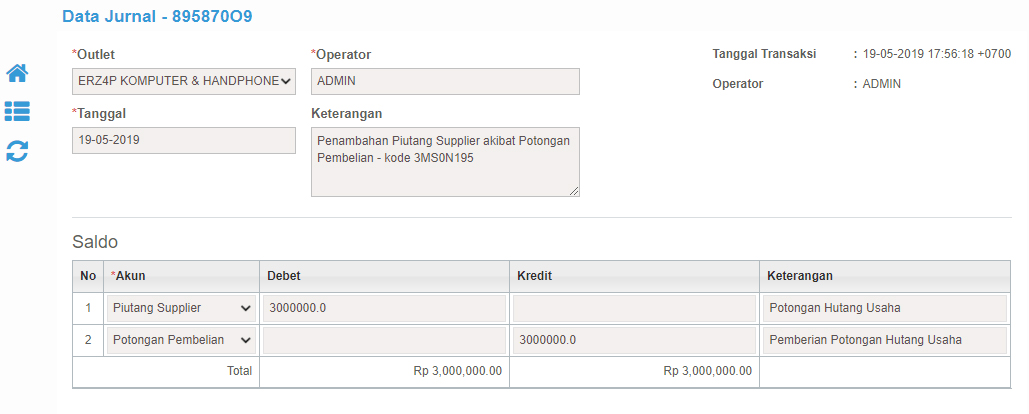
III. Melihat Piutang Supplier
Selanjutnya kami akan memeriksa Piutang Supplier yang bertambah akibat adanya Penurunan Harga Beli.
1. Akses Data Master > Supplier > Manajemen Data
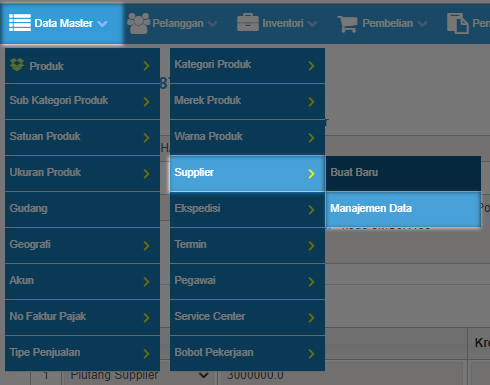
2. Akan muncul daftar Data Supplier. Klik Lihat untuk mengakses info yang lebih detail.
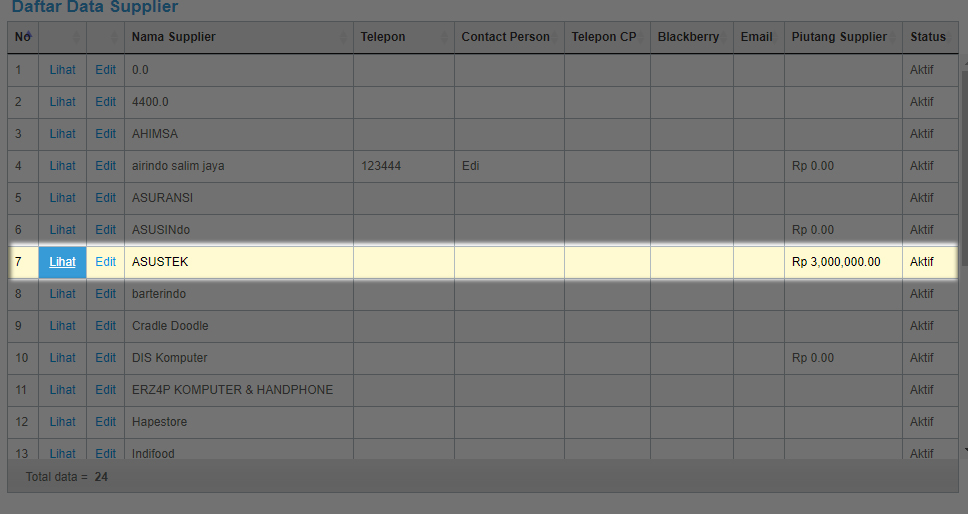
3. Pada tab Aktifitas Piutang Supplier, muncul Potongan Hutang Usaha sebesar Rp. 3.000.000
Ini dikarenakan kami menginputkan Penurunan Harga Beli sebelumnya dengan nilai total sebesar Rp. 3.000.000
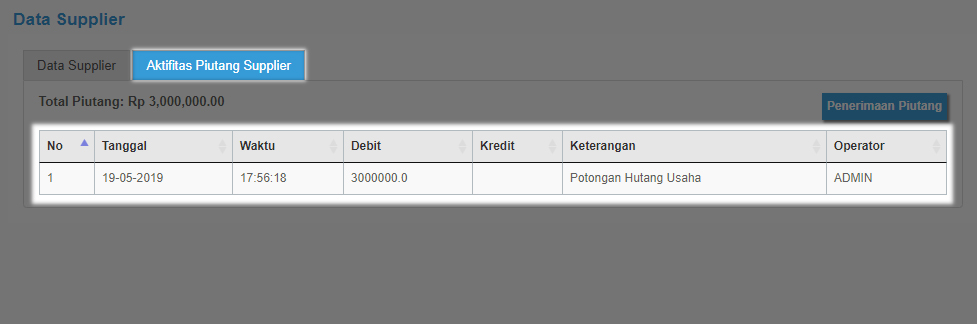
4. Pada Laporan Laba Rugi, Potongan Pembelian juga bertambah sebesar Rp. 3.000.000

B. Penerimaan Piutang dari Supplier
Ketika Price Protection yang diberikan Supplier sudah cair, maka anda harus menginputkan penerimaan piutang Supplier pada Erzap
Terdapat dua bentuk Penerimaan Piutang dari Supplier dapat diinputkan lewat :
Karena yang sering terjadi adalah penerimaan piutang akan memotong sisa hutang Toko ke Supplier ketika Price Protection cair maka untuk situasi ini gunakan metode pertama, tetapi bila penerimaan Price Protection berupa uang cash, maka anda dapat menggunakan metode kedua agar tidak memotong hutang supplier.
I. Penerimaan Piutang via Menu Pembayaran Hutang
Gunakan metode ini bila Supplier memotong sisa Hutang anda berdasarkan Piutang yang terjadi akibat Penurunan Harga Produk
Langkah-Langkah nya sebagai berikut.
1. Anda dapat melihat informasi Piutang Supplier dengan mengakses
Akunting > Hutang > Pembelian > Pembayaran Hutang
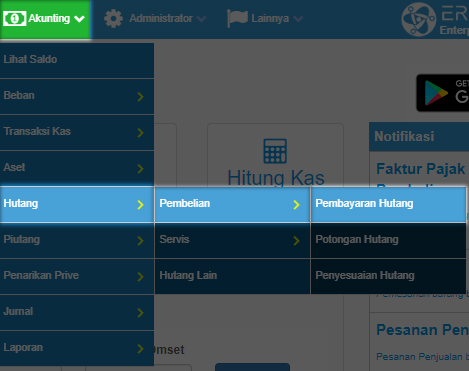
2. Akan muncul Daftar Hutang, klik Proses untuk melihat informasi Hutang
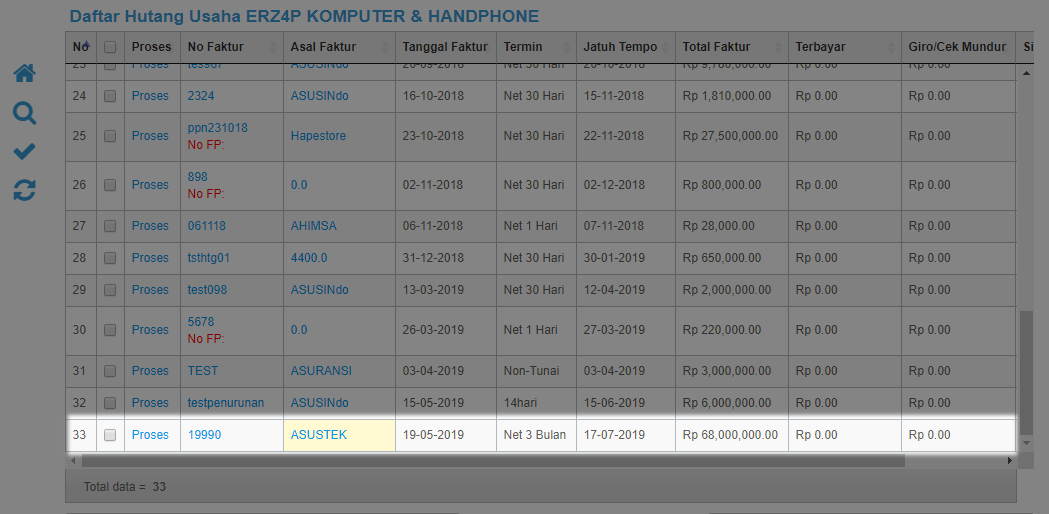
3. Akan muncul informasi Hutang dari Supplier. Pada bagian kanan terdapat panel pembayaran hutang, Anda dapat melihat Piutang Supplier.
4. Pilih Jenis Pembayaran dan Kas.
5. Inputkan jumlah Piutang yang diterima pada kolom Piutang Supplier. Bila anda hanya akan memotong Hutang berdasarkan jumlah Piutang yang anda terima, isi Kolom Dibayar dengan 0.
6. Simoan dengan mengklik ikon Disket.
7. Setelah penyimpanan berhasil, maka Hutang akan terpotong sesuai dengan jumlah Piutang yang diterima.
8. Pemotongan Hutang Supplier akan tercatat otomatis pada Jurnal
II. Penerimaan Piutang via Manajemen Data Supplier
Gunakan Metode ini bila anda menerima Price Protection berupa uang cash dari supplier karena Penerimaan Piutang via Manajemen Data Supplier tidak akan memotong Hutang Supplier.
1. Untuk menerima Piutang Supplier, Akses Data Master > Supplier > Manajemen Data
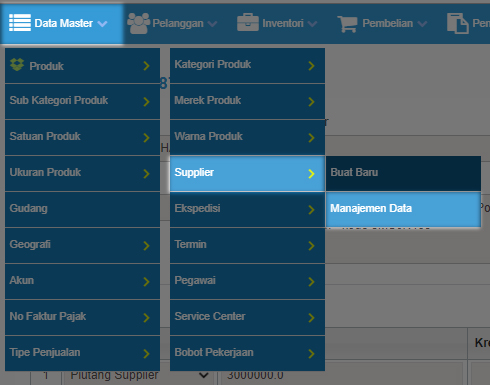
5. Lalu klik Edit pada kolom Supplier yang hendak anda terima piutangnya. Dalam kasus ini kami memilih ASUSTEK
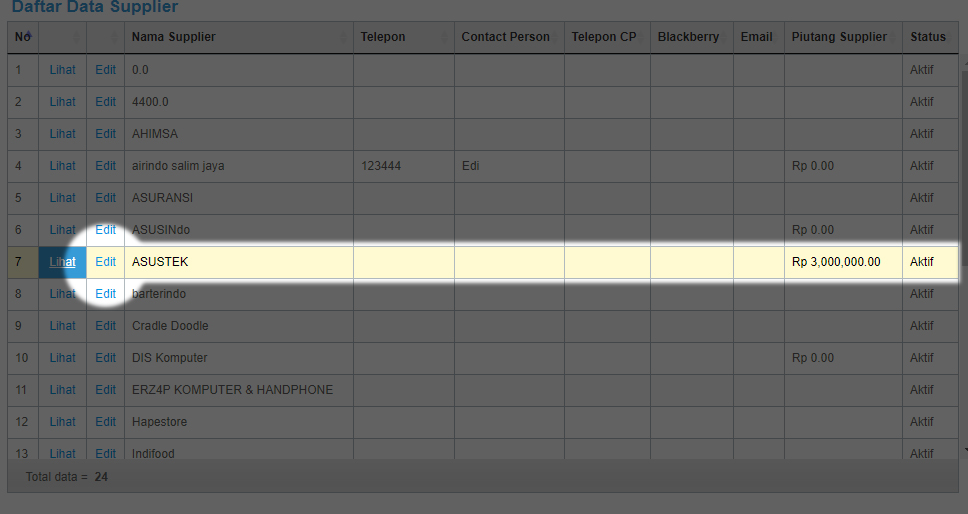
6. Klik tab Aktifitas Piutang Supplier, Lalu Klik Penerimaan Piutang
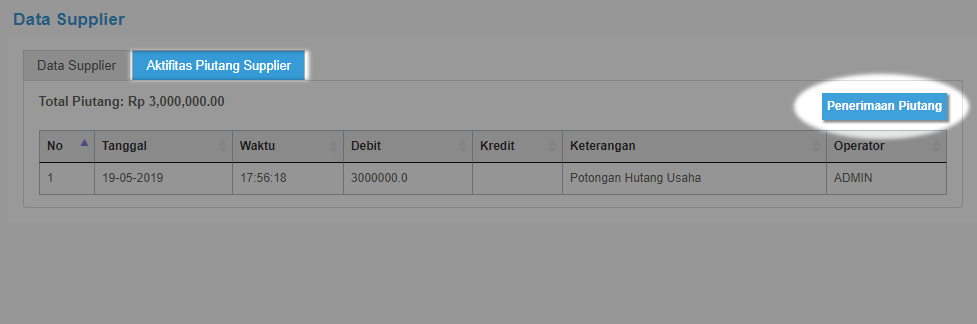
7. Pilih Outlet, Jenis Pembayaran, dan juga Kas. Lalu inputkan Nominal Pembayaran. Setelah itu klik Proses
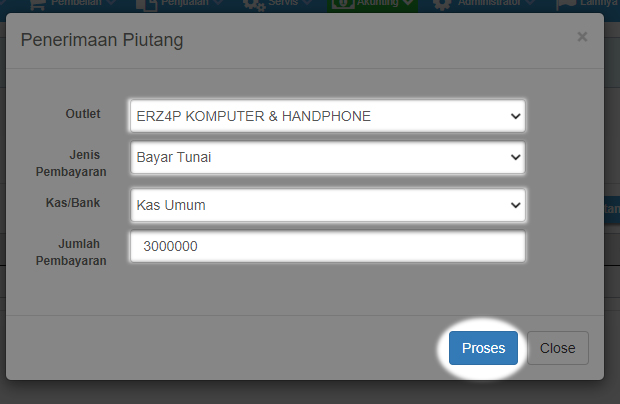
8. Bila berhasil maka akan muncul data Penerimaan Piutang Supplier pada kolom Aktifitas Supplier.
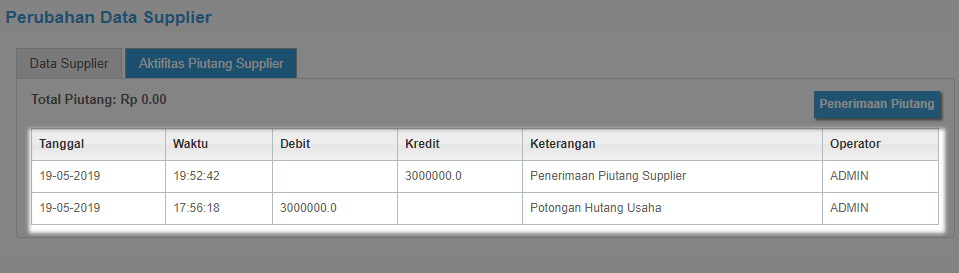
9. Pada Jurnal, Penerimaan Piutang Supplier akan tercatat secara otomatis. Anda dapat melihat Detailnya dengan mengklik Lihat
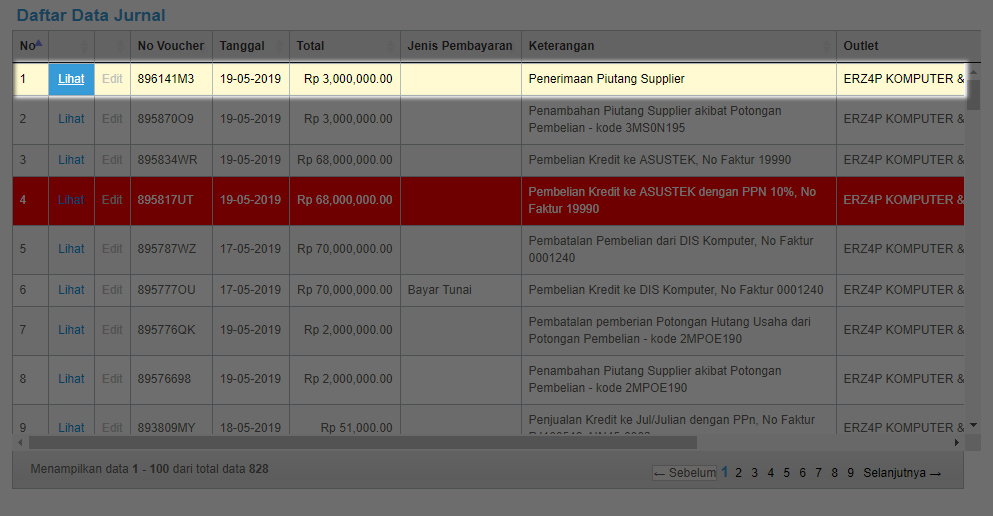
10. Pada Laporan Neraca, Piutang Supplier kami yang awalnya bernilai Rp. 3.000.000, berubah menjadi Rp. 0 karena Penerimaan Piutang yang sudah kami inputkan sebelumnya ke Sistem.

Belum menggunakan Erzap? Coba Gratis sekarang!